HL-6180DW
Preguntas frecuentes y Solución de problemas |
El mensaje de error "No se han encontrado dispositivos compatibles" aparece en la pantalla iPrint&Scan de Brother (dispositivo móvil).
Este mensaje de error se produce cuando la aplicación Brother iPrint & Scan es incapaz de detectar el equipo Brother. Por favor refiérase al siguiente artículo informative de Microsoft® para solucionar el problema.
- ¿Su máquina Brother está configurada para una red?
- ¿Se ha mudado de casa o ha cambiado su entorno de red inalámbrica (Wi-Fi)?
- ¿Su máquina Brother está encendida?
- Confirme la configuración de su dispositivo móvil.
- Su máquina Brother no está conectada a una red inalámbrica.
- Confirme la configuración y conexión del punto de acceso inalámbrico / enrutador.
- Los pasos del 1 al 6 se han confirmado, pero no han resuelto el problema.
Paso 1: ¿Su máquina Brother está configurada para una red?
Si su máquina está conectada directamente a una computadora con un cable USB, debe unir su máquina a una red cableada o inalámbrica. Para obtener más información sobre cómo conectar su máquina Brother a una red, consulte la Guía de configuración rápida .
> La última Guía de Configuración Rápida está disponible en la sección Manuales de este sitio web.
Paso 2: ¿Se ha mudado de casa o ha cambiado su entorno de red inalámbrica (Wi-Fi)?
Si se ha movido, ha cambiado su proveedor de Internet, ha reemplazado su router inalámbrico o punto de acceso, o ha cambiado sus ajustes, debe configurar de nuevo la conexión de red inalámbrica (Wi-Fi).
Para obtener más información sobre cómo conectar su máquina Brother a una red, consulte la Guía de configuración rápida .
> La última Guía de configuración rápida está disponible en la sección Manuales de este sitio web.
Paso 3: ¿Su máquina Brother está encendida?
Si la pantalla de la máquina está en blanco, la máquina no está encendida o está en modo de reposo.
- Presione cualquier botón en la máquina para intentar sacarla del modo de espera.
- Si no lo hace, asegúrese de que la máquina esté conectada a una toma de corriente de CA en funcionamiento (toma de corriente eléctrica) y gire cualquier interruptor de alimentación a ON.
- Si la máquina no está encendida aunque haya intentado encenderla y apagarla, póngase en contacto con el servicio de atención al cliente de Brother desde "Contáctenos".
- Si la máquina está encendida, pero aún no puede imprimir, vaya a la siguiente sección.
Paso 4: Confirme la configuración de su dispositivo móvil.
-
¿Está la configuración de la conexión Wi-Fi ACTIVADA?
La aplicación Brother iPrint&Scan no se puede utilizar en una conexión de red de datos móviles (5G/4G/3G/E/LTE). Su dispositivo móvil debe estar conectado a su red inalámbrica. Por lo tanto, ENCIENDA el Wi-Fi .
-
(IOS versión 14 o posterior)
Asegúrese de que Brother iPrint&Scan tiene permiso para acceder a la red local.
Configuración > iPrint&Scan > Red local
Paso 5: Su máquina Brother no está; conectada a una red inalámbrica.
-
Apague su máquina Brother. Espere unos segundos y vuelva a encenderlo.
Espere al menos tres minutos para que la máquina se una a la red. A continuación, inicie la aplicación Brother iPrint & Scan.
-
¿Su máquina Brother está conectada a la misma red a la que está conectado el dispositivo móvil?
Si el equipo Brother está conectado a una red Wi-Fi (SSID), confirme que el dispositivo móvil y el equipo Brother están conectados a la misma red Wi-Fi (SSID).
Consulte los siguientes pasos para confirmar la conexión a la misma red Wi-Fi (SSID).
Confirme la red de la máquina Brother
-
Imprima el informe de configuración de red .
> Haga clic aquí para ver cómo imprimir el informe de configuración de red .
El informe de configuración de red muestra la configuración de red actual, incluida la configuración del servidor de impresión de red (SSID, dirección IP, etc.).
- Localice el nombre de la red "<NOMBRE (SSID)>" (SSID: Service Set ID) en el informe de configuración de red (Lista). El equipo Brother está conectado a este nombre SSID.
Confirme la red de dispositivos móviles
- Toque en el icono de configuración y confirme que la conexión Wi-Fi está activado.
- Toque Wi-Fi y confirme que el SSID es el mismo nombre al que el equipo Brother está conectado. Si no es así, seleccione el SSID al que el equipo Brother está conectado.
-
Imprima el informe de configuración de red .
Paso 6: Confirme la configuración y conexión del punto de acceso / roter inalámbrico.
-
¿Hay múltiples puntos de acceso inalámbrico/router entre su dispositivo móvil y la máquina Brother?
Si el dispositivo móvil y la máquina Brother están conectados a diferentes puntos de acceso inalámbricos/routers, es posible que el dispositivo móvil no pueda encontrar la máquina Brother dependiendo de la configuración del punto de acceso inalámbrico/router.
< Ejemplo de conexión incorrecta >
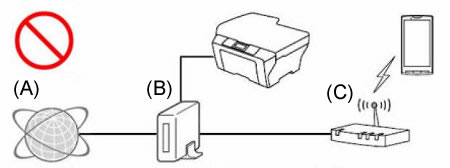
- (A) Internet
- (B) Router
- C) Punto de acceso inalámbrico/router (función de router ACTIVADA)
< Ejemplo de conexión correcto1>
Reconecte (con cable o inalámbrico) su máquina Brother al mismo punto de acceso/enrutador al que está conectado el dispositivo móvil.
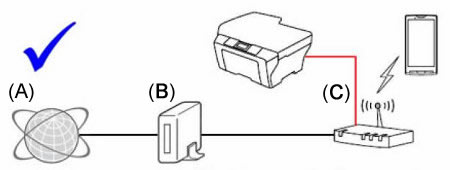
- (A) Internet
- (B) Router
- C) Punto de acceso inalámbrico/router (función de router ACTIVADA)
< Ejemplo de conexión correcto2>
Apague la función de router del punto de acceso/router (por ejemplo, DHCP), en la que está conectado.
Para obtener más información para desactivar la función de router, por favor consulte la Guía del usuario del punto de acceso / enrutador.
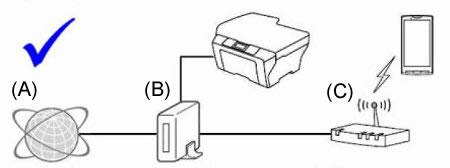
- (A) Internet
- (B) Router
- C) Punto de acceso inalámbrico/router (función de router desactivada)
-
¿Las funciones de seguridad del punto de acceso inalámbrico/router están bloqueando la conexión?
Si la función para evitar la comunicación entre los dispositivos conectados, como el filtrado de direcciones MAC y el "separador de privacidad "/ "aislamiento de red", está configurada para ejecutarse, el dispositivo móvil no podrá encontrar la máquina Brother. Si estas funciones se están ejecutando, apague temporalmente los ajustes.
Si no conoce la configuración de la función de seguridad, consulte al fabricante del punto de acceso inalámbrico/router o pregunte al administrador de la red.
Paso 7: Los pasos del 1 al 6 se han confirmado, pero no han resuelto el problema.
Si tiene un PC, conéctelo a la red y compruebe que la máquina Brother pueda imprimir.
Para obtener información acerca de cómo conectar su PC a la red, consulte la Guía de configuración rápida . La última Guía de configuración rápida está disponible en la sección Manuales de este sitio web.
Si su PC está conectado a la misma red que su máquina Brother y dispositivo móvil, compruebe la conexión imprimiendo desde su PC a su máquina Brother. Si no puede imprimir desde su PC, consulte la lista que aparece a continuación para resolver el problema.
(Para redes cableadas)
(Para redes inalámbricas)
> Haga clic aquí para ver cómo resolver No se puede imprimir con mi equipo Brother en una red inalámbrica (Mac).
Si puedes imprimir desde tu PC, desinstala y vuelve a instalar la aplicación iPrint&Scan de Brother desde Google Play o Apple Store.
Consulte el siguiente enlace para ver los modelos compatibles y las funciones correspondientes.
> Haga clic aquí para ver los modelos compatibles y las funciones correspondientes.
La aplicación iPrint&Scan de Brother no está disponible para los modelos que no están listados anteriormente.
En el caso de que no haya obtenido una respuesta a su pregunta, compruebe las preguntas frecuentes adicionales.
Modelos relacionados
DCP-1610W, DCP-1612W, DCP-375CW, DCP-585CW, DCP-6690CW, DCP-7045N, DCP-7055W, DCP-7065DN, DCP-8065DN, DCP-8085DN, DCP-8110DN, DCP-8250DN, DCP-9010CN, DCP-9015CDW, DCP-9020CDW, DCP-9040CN, DCP-9042CDN, DCP-9045CDN, DCP-9055CDN, DCP-9270CDN, DCP-J1100DW, DCP-J132W, DCP-J140W, DCP-J152W, DCP-J315W, DCP-J4110DW, DCP-J515W, DCP-J525W, DCP-J552DW, DCP-J562DW, DCP-J572DW, DCP-J715W, DCP-J725DW, DCP-J752DW, DCP-J785DW, DCP-J925DW, DCP-L2520DW, DCP-L2530DW, DCP-L2540DN, DCP-L2550DN, DCP-L3510CDW, DCP-L3550CDW, DCP-L5500DN, DCP-L6600DW, DCP-L8400CDN, DCP-L8410CDW, HL-4050CDN, HL-4070CDW, HL-4140CN, HL-4150CDN, HL-4570CDW, HL-5250DN, HL-5280DW, HL-5450DN, HL-5470DW, HL-6180DW, HL-J6000DW, HL-L2340DW, HL-L2350DW, HL-L2360DN, HL-L2365DW, HL-L2370DN, HL-L2375DW, HL-L3210CW, HL-L3230CDW, HL-L3270CDW, HL-L5100DN(T), HL-L5200DW(T), HL-L6250DN, HL-L6300DW(T), HL-L6400DW(T), HL-L6450DW , HL-L8250CDN, HL-L8260CDW, HL-L8350CDW, HL-L8360CDW, HL-L9200CDWT, HL-L9300CDW(TT), HL-L9310CDW(T), MFC-1910W, MFC-255CW, MFC-295CN, MFC-490CW, MFC-5490CN, MFC-5890CN, MFC-5895CW, MFC-6490CW, MFC-6890CDW, MFC-7360N, MFC-7440N, MFC-7460DN, MFC-7840W, MFC-7860DW, MFC-790CW, MFC-795CW, MFC-8370DN, MFC-8460N, MFC-8510DN, MFC-8520DN, MFC-8860DN, MFC-8870DW, MFC-8880DN, MFC-8890DW, MFC-8950DW, MFC-9120CN, MFC-9140CDN, MFC-9320CW, MFC-9330CDW, MFC-9340CDW, MFC-9440CN, MFC-9450CDN, MFC-9460CDN, MFC-9465CDN, MFC-9840CDW, MFC-990CW, MFC-9970CDW, MFC-J1300DW, MFC-J265W, MFC-J415W, MFC-J430W, MFC-J4410DW, MFC-J4510DW, MFC-J470DW, MFC-J4710DW, MFC-J480DW, MFC-J491DW, MFC-J497DW, MFC-J5330DW, MFC-J5730DW, MFC-J5910DW, MFC-J5930DW, MFC-J5945DW, MFC-J615W, MFC-J625DW, MFC-J650DW, MFC-J6510DW, MFC-J6520DW, MFC-J6530DW, MFC-J6710DW, MFC-J6720DW, MFC-J6910DW, MFC-J6920DW, MFC-J6925DW, MFC-J6930DW, MFC-J6935DW, MFC-J6945DW, MFC-J825DW, MFC-J870DW, MFC-J880DW, MFC-J890DW, MFC-J895DW, MFC-L2700DW, MFC-L2710DW, MFC-L2720DW, MFC-L2730DW, MFC-L2740DW, MFC-L2750DW, MFC-L3710CW, MFC-L3750CDW, MFC-L3770CDW, MFC-L5700DN, MFC-L5750DW, MFC-L6800DW(T), MFC-L6900DW(T), MFC-L6950DW, MFC-L8650CDW, MFC-L8690CDW, MFC-L8850CDW, MFC-L8900CDW, MFC-L9550CDW(T), MFC-L9570CDW(T)
